Vil du gerne lære at bruge en gruppepolitik til at blokere adgangen til ondsindede websteder på Microsoft Edge? I denne vejledning viser vi dig, hvordan du nægter adgang til ondsindede websteder i Microsoft Edge ved hjælp af en gruppepolitik.
• Windows 2012 R2
• Windows 2016
• Windows 2019
• Vinduer 2022
• Windows 10
• Windows 11
Liste over udstyr
Her kan du finde listen over udstyr, der bruges til at oprette denne tutorial.
Dette link viser også den softwareliste, der bruges til at oprette dette selvstudium.
Selvstudium i Windows:
På denne side tilbyder vi hurtig adgang til en liste over selvstudier relateret til Windows.
Tutorial GPO - Bloker ondsindet webstedsadgang på Microsoft Edge
Hent den nyeste version af Microsoft Edge-skabelonenpå domænecontrolleren.

Dobbeltklik på CAB-filen med navnet MICROSOFTEDGEPOLICYTEMPLATES.
Udpak ZIP-filen med navnet MICROSOFTEDGEPOLICYTEMPLATES.
I vores eksempel blev alle filer placeret på roden af en mappe med navnet DOWNLOADS.

Få adgang til mappen WINDOWS, og kopier ADMX-filerne til mappen Politikdefinitioner.
Få adgang til den korrekte sprogundermappe.
Kopiér ADML-filerne til den korrekte sprogmappe i politikdefinitionerne.
Åbn gruppepolitikstyringsværktøjet på domænecontrolleren.

Opret en ny gruppepolitik.

Angiv et navn til den nye gruppepolitik.

I vores eksempel blev den nye gruppepolitikobjekt navngivet: MY-GPO.
Udvid mappen Med navnet Gruppepolitikobjekter på skærmbilledet Gruppepolitikstyring.
Højreklik på det nye gruppepolitikobjekt, og vælg indstillingen Rediger.

Udvid mappen Brugerkonfiguration på skærmbilledet Gruppepolitikeditor, og find følgende element.
Få adgang til mappen med navnet SmartScreen-indstillinger.

Aktivér elementet med navnet Undgå at omgå Microsoft Defender SmartScreen-meddelelser til websteder.
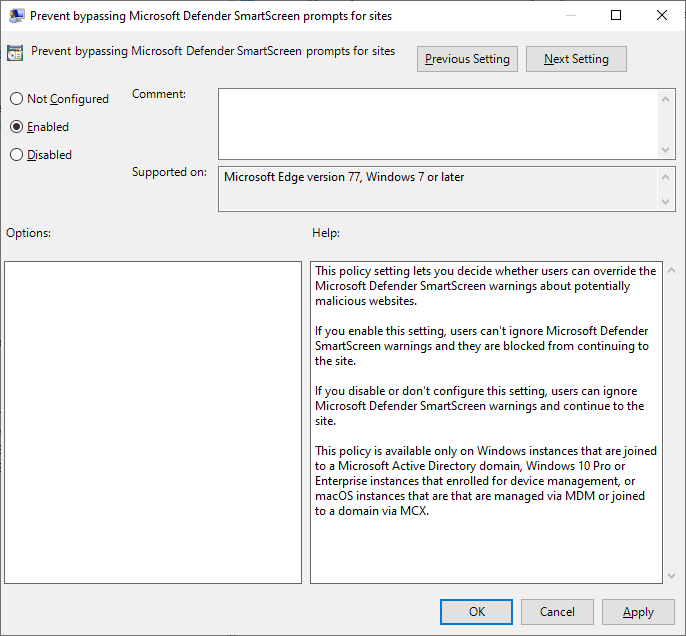
Hvis du vil gemme gruppepolitikkonfigurationen, skal du lukke editoren gruppepolitik.
Tillykke! Du er færdig med oprettelsen af gruppepolitikobjektet.
Microsoft Edge GPO - Blokering af ondsindet webstedsadgang
På skærmbilledet Administration af gruppepolitik skal du højreklikke på den ønskede organisationsenhed og vælge indstillingen for at sammenkæde et eksisterende gruppepolitikobjekt.

I vores eksempel vil vi knytte gruppepolitikken med navnet MY-GPO til roden af domænet.

Efter anvendelse af gruppepolitikobjektet skal du vente i 10 eller 20 minutter.
I dette tidsrum replikeres gruppepolitikobjektet til andre domænecontrollere.
Hvis der registreres et ondsindet websted, viser SmartScreen-funktionen følgende side.
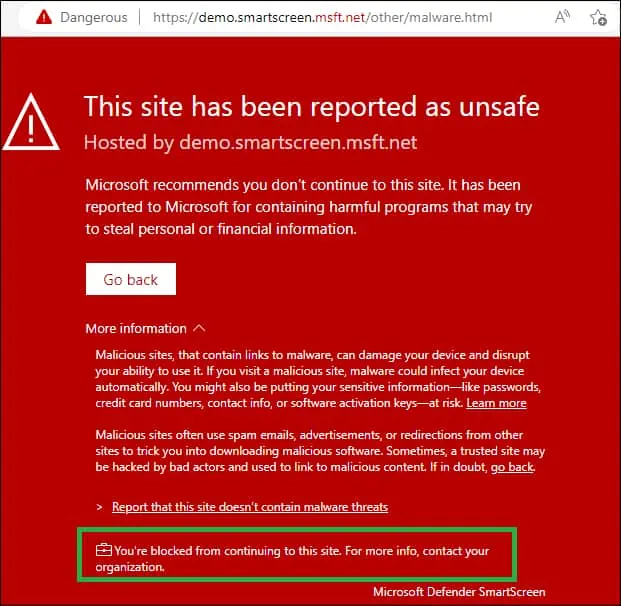
Denne GPO-indstilling giver dig mulighed for at beslutte, om brugere kan tilsidesætte Microsoft Defender SmartScreen-advarslerne om potentielt ondsindede websteder.
